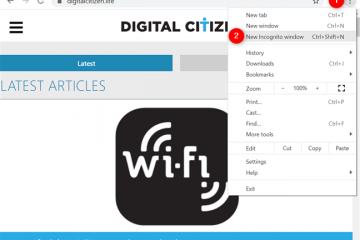Lär dig hur du enkelt och snabbt installerar den trådlösa displayfunktionen i Windows 11 med verktyget Valfria funktioner i inställningar.
En av de mindre kända men mycket användbara funktionerna i Windows 11 är att du kan projicera din skärm till en annan Windows 11-enhet. För att detta ska fungera måste den enhet du vill använda som den sekundära monitorn för att ha den trådlösa displayfunktionen. Om jag till exempel vill använda min bärbara dator som den sekundära skärmen för mitt skrivbord, bör min bärbara dator ha den trådlösa displayfunktionen. Eftersom denna funktion inte används i stor utsträckning installeras den inte som standard. Men du kan installera det enkelt med hjälp av verktyget Valfria funktioner i appen Inställningar.
I den här snabba och enkla guiden, låt mig visa dig stegen för att installera den trådlösa displayfunktionen i Windows 11. Låt oss komma igång.
-enheten du vill använda som den sekundära monitorn .
Steg för att installera funktionen Wireless Display i Windows 11
Tryck på”Windows Key + I”för att öppna inställningar .go till” “>” alternativet “SIDA.CLICK”STARCH FECTID “>” OPILLAGE “SIDA.CLICK”. Tillgängliga funktioner “-alternativ.Search för“ Wireless Display “. Välj kryssrutan bredvid“ Wireless Display “. Klicka“ Lägg till “. Låt Windows installera funktionen . inställningsfönstret och
detaljerade steg (med skärmdumpar)
först, Öppna inställningsfönstret genom att trycka på genvägen “ Windows Key + I “. Alternativt kan du högerklicka på”Windows”-ikonen i aktivitetsfältet och välj alternativet”Inställningar”.
I inställningsfönstret, gå till fliken” “på sidofältet och klicka sedan på alternativet” valfria funktioner “på höger sida. Klicka sedan på knappen” Visa “.
Ovanstående åtgärd visar de för närvarande installerade valfria funktionerna i ditt system. Eftersom vi vill installera en valfri funktion klickar du på alternativet” Se tillgängliga funktioner “överst.
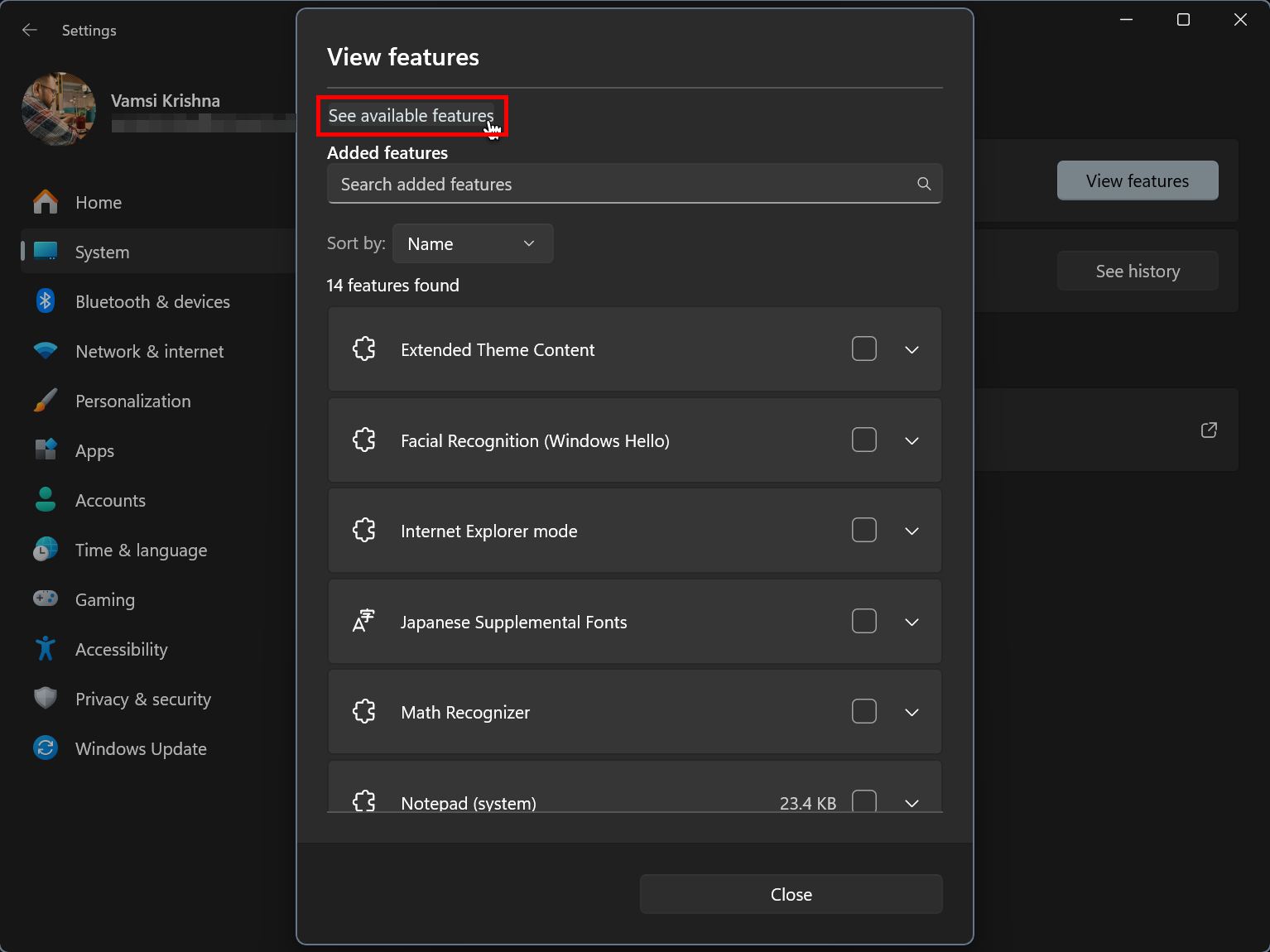
Du kommer att se en lista med alla tillgängliga funktioner för dina system. Hitta funktionen” trådlös display “, Välj kryssrutan bredvid den och klicka på” Lägg till “-knappen.
Obs : Du kan snabbt filtrera listan genom att söka efter den med den övre sökfältet.
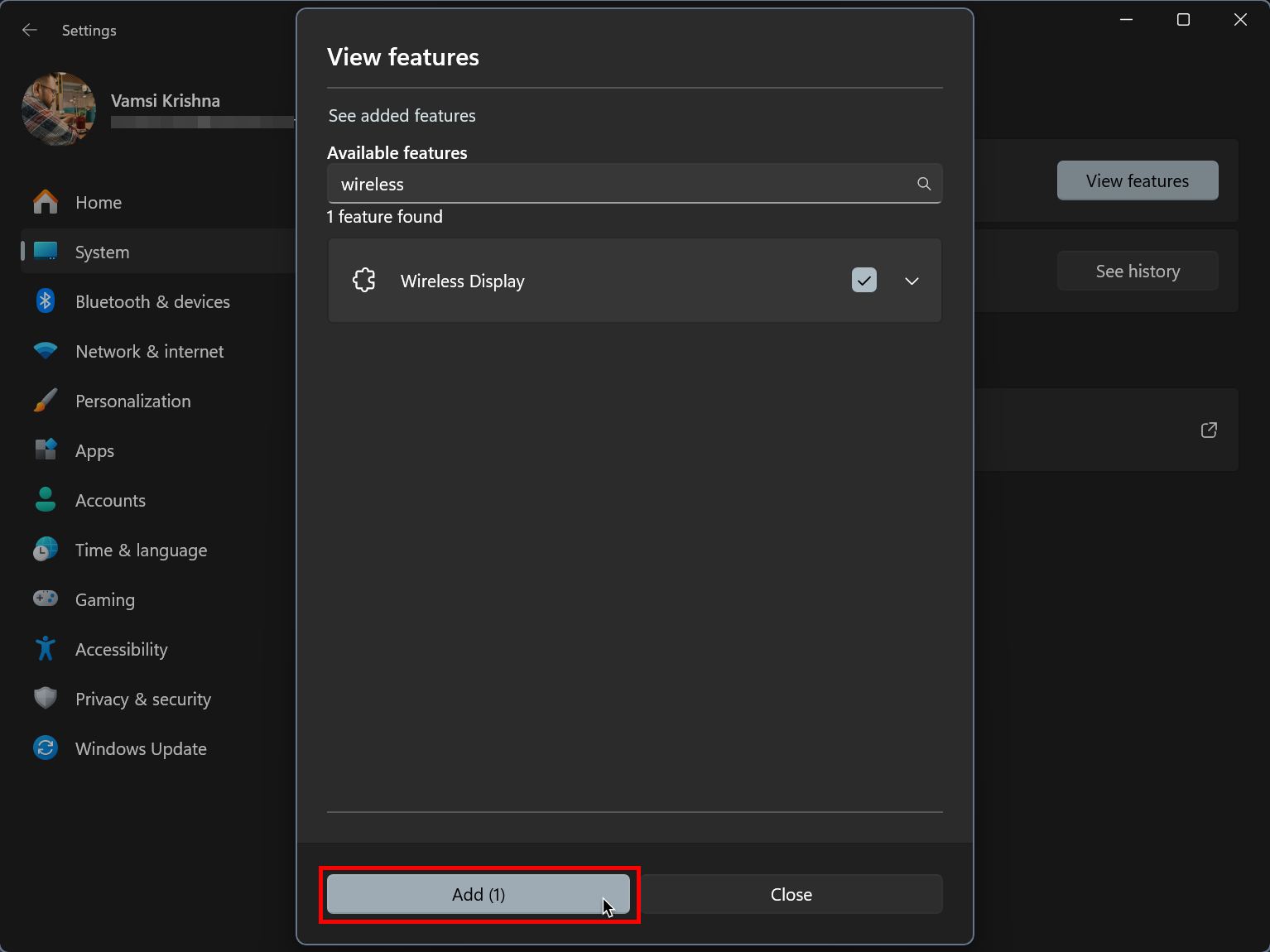
så snart du klickar på knappen 11 TILLSÄTTNING vänta på det . När du är klar, Stäng Inställningsfönstret och Starta om din dator.